


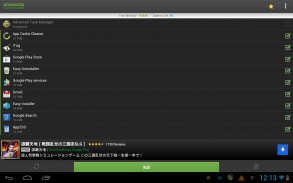
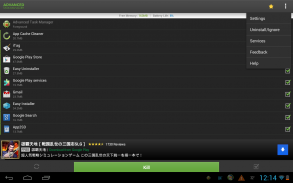
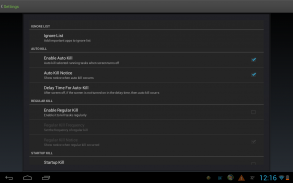
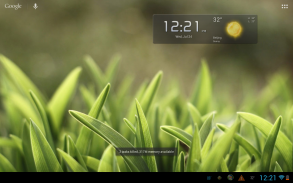
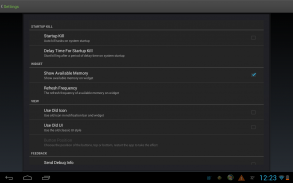
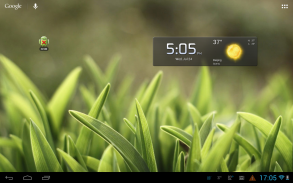
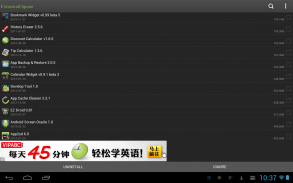
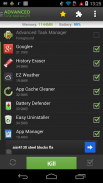
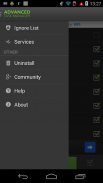
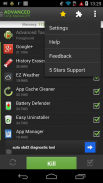
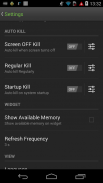
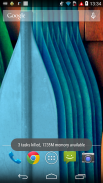

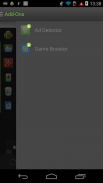
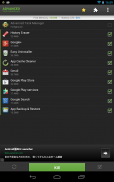
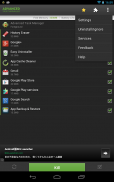
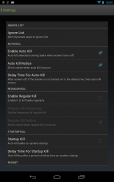

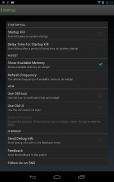

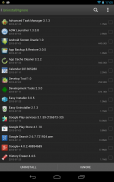
Advanced Task Manager

Mô tả của Advanced Task Manager
Works on Android Nougat 7.0 with latest system update!!
Kill tasks, free memory, speed up phone, save battery life, 1 tap boost your phone.
■ Feature
-----------------------------
• Kill selected tasks
• RAM Cleaner
• CPU lagging monitor (Remind user if CPU lagged by some apps)
• App or game killer
• Android optimizer
• Ignore apps when kill tasks
• Auto kill tasks on every screen off
• Regular kill
• Startup Kill
• One click task kill widget
• Quick uninstaller
• Show battery life
• Support all android version
• Kill GPS: Kill apps to stop GPS
• Memory Booster, RAM Booster
• Memory Cleaner, RAM Cleaner
• Permission manager addon for Android 4.3 (App Ops)
• Holo style
■ Description
-----------------------------
The Advanced Task Manager can list all the running tasks on your phone and it can help you stop any of the tasks easily and quickly. It is also a task management tool which can manage all the installed apps on your phone.
The task management mechanism of android system has been changed after the release of the version 2.2 of the android system. Task killers cannot kill the services and notifications on your phone.
By use of the Advanced Task Manager, you can thoroughly stop tasks in the following steps:
1) long press the task that you want to stop
2) chose the “force stop” option
3) press the the “force stop” button on the application info system panel
If you want to manage running services, click menu->service, then it will open the system service panel where you can stop running services.
**Please note that installing other task manager or task killer tools may make your phone unstable or cause potential conflict.**
■ FAQ
-----------------------------
Q: Why do apps restart again after killing?
A: Some apps are restarted by system events. Apps cannot be prevented from restarting because of system limitation. We suggest you to enable auto kill in settings, and it will kill tasks on every screen off. It will help to save battery life and release memory for the phone.
Q: How can I add apps to the ignore list?
A: You can long press the task that you want to ignore, and then you will get a poped up context menu, click "Ignore". The ignored apps will not be shown in the task list, and will never be killed. You can manage the ignored apps in settings.
Q: How can I manage startup apps?
There is "Startup Kill" in settings. It can help you to kill tasks when system starts up.
■ Trademark
-----------------------------
The Android robot is modified from work created and shared by Google and used according to terms described in the Creative Commons 3.0 Attribution License.
Hoạt động trên Android Nougat 7.0 với bản cập nhật hệ thống mới nhất !!
Giết các tác vụ, bộ nhớ miễn phí, tăng tốc điện thoại, tiết kiệm pin, tăng 1 lần nhấn điện thoại của bạn.
■ Tính năng
-----------------------------
• Giết các nhiệm vụ được chọn
• RAM Cleaner
• Màn hình độ trễ CPU (Nhắc người dùng nếu CPU bị trễ bởi một số ứng dụng)
• Kẻ giết ứng dụng hoặc trò chơi
• Trình tối ưu hóa Android
• Bỏ qua các ứng dụng khi hủy tác vụ
• Tự động tắt tác vụ trên mọi màn hình tắt
• Tiêu diệt thường xuyên
• Khởi động tiêu diệt
• Tiện ích diệt tác vụ một cú nhấp chuột
• Gỡ cài đặt nhanh
• Hiển thị thời lượng pin
• Hỗ trợ tất cả các phiên bản Android
• Kill GPS: Kill các ứng dụng để dừng GPS
• Tăng cường bộ nhớ, tăng cường RAM
• Trình dọn dẹp bộ nhớ, RAM Cleaner
• Addon trình quản lý cấp phép cho Android 4.3 (Ứng dụng Ops)
• Phong cách Holo
■ Mô tả
-----------------------------
Trình quản lý tác vụ nâng cao có thể liệt kê tất cả các tác vụ đang chạy trên điện thoại của bạn và nó có thể giúp bạn dừng bất kỳ tác vụ nào một cách dễ dàng và nhanh chóng. Nó cũng là một công cụ quản lý tác vụ có thể quản lý tất cả các ứng dụng đã cài đặt trên điện thoại của bạn.
Cơ chế quản lý tác vụ của hệ thống Android đã được thay đổi sau khi phát hành phiên bản 2.2 của hệ thống Android. Kẻ giết người nhiệm vụ không thể giết các dịch vụ và thông báo trên điện thoại của bạn.
Bằng cách sử dụng Trình quản lý tác vụ nâng cao, bạn có thể dừng triệt để các tác vụ theo các bước sau:
1) nhấn và giữ nhiệm vụ mà bạn muốn dừng lại
2) đã chọn tùy chọn dừng lực lượng
3) nhấn nút Dừng lực lượng trên mạng trên bảng điều khiển hệ thống thông tin ứng dụng
Nếu bạn muốn quản lý các dịch vụ đang chạy, bấm vào menu-> dịch vụ, sau đó nó sẽ mở bảng điều khiển dịch vụ hệ thống nơi bạn có thể ngừng chạy các dịch vụ.
** Xin lưu ý rằng việc cài đặt trình quản lý tác vụ hoặc công cụ giết người khác có thể khiến điện thoại của bạn không ổn định hoặc gây ra xung đột tiềm ẩn. **
■ Câu hỏi thường gặp
-----------------------------
Q: Tại sao các ứng dụng khởi động lại sau khi giết?
A: Một số ứng dụng được khởi động lại bởi các sự kiện hệ thống. Không thể ngăn chặn các ứng dụng khởi động lại do giới hạn hệ thống. Chúng tôi khuyên bạn nên bật tự động tắt trong cài đặt và nó sẽ tắt các tác vụ trên mỗi màn hình tắt. Nó sẽ giúp tiết kiệm pin và giải phóng bộ nhớ cho điện thoại.
Q: Làm thế nào tôi có thể thêm ứng dụng vào danh sách bỏ qua?
Trả lời: Bạn có thể nhấn và giữ tác vụ mà bạn muốn bỏ qua và sau đó bạn sẽ nhận được một menu ngữ cảnh bật lên, nhấp vào "Bỏ qua". Các ứng dụng bị bỏ qua sẽ không được hiển thị trong danh sách nhiệm vụ và sẽ không bao giờ bị giết. Bạn có thể quản lý các ứng dụng bị bỏ qua trong cài đặt.
Q: Làm thế nào tôi có thể quản lý các ứng dụng khởi động?
Có "Startup Kill" trong cài đặt. Nó có thể giúp bạn tiêu diệt các tác vụ khi hệ thống khởi động.
■ Thương hiệu
-----------------------------
Robot Android được sửa đổi từ công việc do Google tạo và chia sẻ và được sử dụng theo các điều khoản được mô tả trong Giấy phép ghi nhận tác giả Creative Commons 3.0.
























